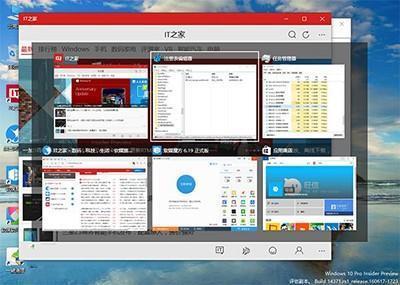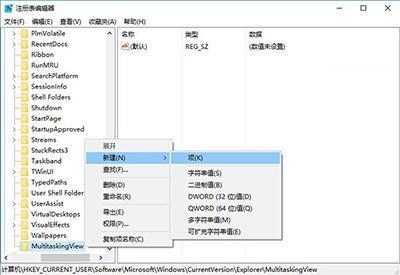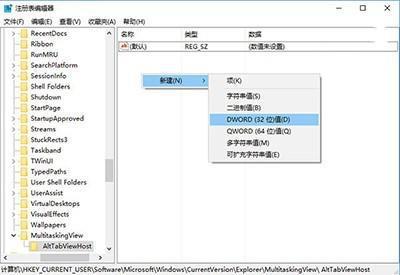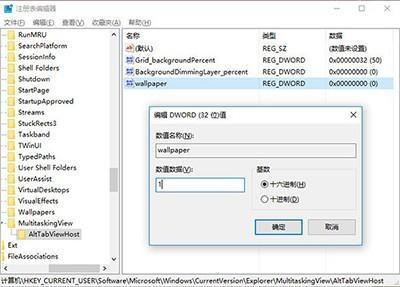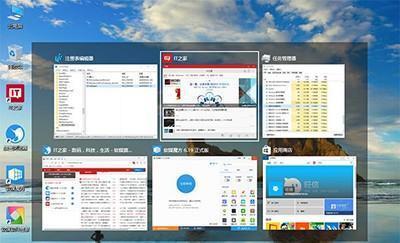Win10如何改变切换窗口打开所有窗口
在Win10中,按Alt+Tab切换窗口时默认显示已打开的所有窗口,但这种设定可能会让某些用户感到杂乱,我们怎么改变这种设定呢?稍微修改一下注册表就可以完成。今天,就和小编一起来看看Win10在切换任务时隐藏已打开窗口方法吧。
具体方法如下:
1、在Cortana搜索栏输入regedit,按回车键进入注册表编辑器
2、定位到
HKEY_CURRENT_USER\SOFTWARE\Microsoft\Windows\CurrentVersion\Explorer
3、在Explorer下新建项,命名为MultitaskingView,如下图——
4、在MultitaskingView下新建项,命名为AltTabViewHost,如下图——
5、在AltTabViewHost右侧窗口新建DWORD(32位)值,命名为wallpaper,如下图——
6、双击打开wallpaper,修改数值数据为“1”,如下图——
这样一来,再次按下Alt+Tab切换任务就直接显示桌面,而不会显示已打开窗口了。想要恢复默认,把wallpaper数值数据改为0,或者删除wallpaper即可。